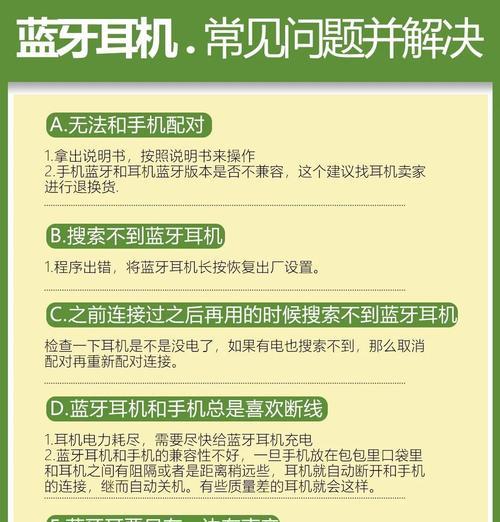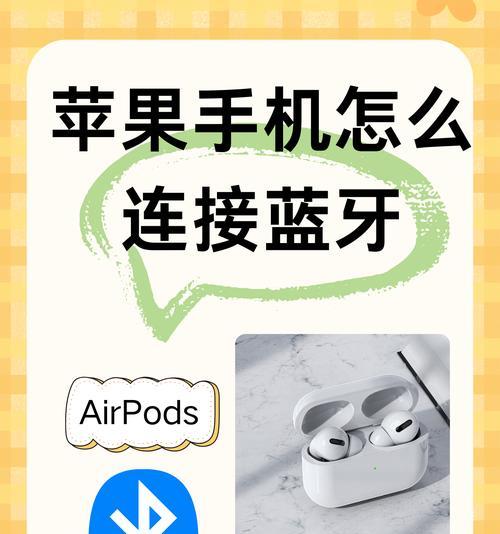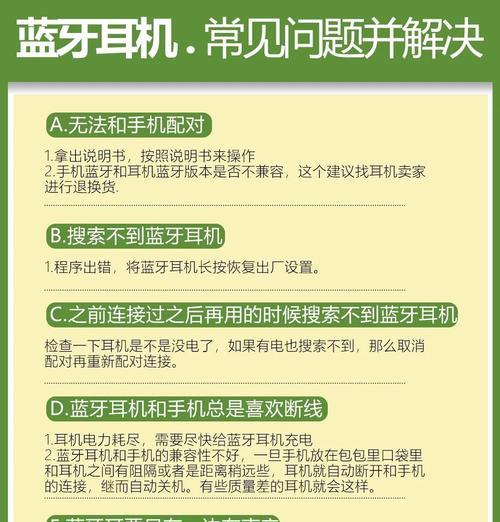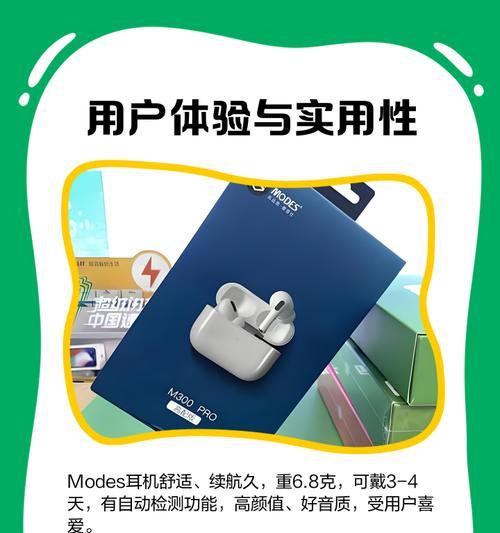天选5连接蓝牙耳机的步骤是什么?
- 家电常识
- 2025-06-09
- 49
随着科技的发展,蓝牙耳机因其无线、便捷的特性而广受欢迎。但是,如何将蓝牙耳机与笔记本电脑连接呢?以华硕天选5为例,本文将详细指导您完成蓝牙耳机与天选5连接的步骤,并解答一些常见问题。
天选5是华硕推出的一款高性能游戏笔记本,它支持多种外部设备的连接,包括蓝牙耳机。通过蓝牙连接耳机,可以摆脱有线束缚,提升游戏和娱乐体验。下面是连接蓝牙耳机的具体步骤和相关技巧。

连接前的准备工作
在连接蓝牙耳机之前,请确保以下事项:
天选5笔记本处于开机状态,并且电量充足。
蓝牙耳机的充电足够,确保耳机可以正常工作。
蓝牙耳机已进入配对模式,通常是在耳机长按电源键或特定的配对按钮。

连接步骤详解
步骤一:打开天选5的蓝牙设置
1.点击任务栏右下角的通知区域,找到蓝牙图标。
2.点击蓝牙图标,然后选择“开启蓝牙”,确保蓝牙功能已经被激活。
步骤二:搜索蓝牙设备
1.回到天选5的桌面,在搜索栏输入“设置”并打开系统设置。
2.在设置菜单中,选择“设备”选项,然后点击“蓝牙与其他设备”。
3.在蓝牙与设备页面,点击“添加蓝牙或其他设备”按钮,开始搜索附近的蓝牙设备。
步骤三:选择并连接蓝牙耳机
1.在弹出的列表中,找到您的蓝牙耳机名称,然后点击进行连接。
2.根据耳机的指示,确认配对请求(可能需要输入配对码,通常默认为0000或1234)。
3.连接成功后,天选5系统托盘中的蓝牙图标会显示已连接的耳机图标。

遇到问题的解决方案
如果您在连接过程中遇到问题,以下是一些常见问题及其解决方法:
问题一:蓝牙无法开启。
解决方案:请检查系统设置中是否有相关的蓝牙驱动程序更新,或者重启电脑尝试。
问题二:耳机未显示在搜索列表中。
解决方案:确认耳机是否在有效范围内,并且处于配对模式。同时检查耳机电池是否充足。
问题三:连接后声音无法从耳机输出。
解决方案:检查耳机是否已正确连接。在声音设置中检查播放设备是否选择了蓝牙耳机。
技巧与背景信息
技巧一:在连接蓝牙设备时,建议关闭或远离其他无线设备干扰,以提高连接的成功率。
背景信息:蓝牙技术是一种无线技术标准,用于在短距离内交换数据。天选5搭载的蓝牙版本直接影响其与设备连接的稳定性和速度。
综合以上
连接蓝牙耳机至天选5笔记本,是一个简单且实用的操作。按照本文介绍的步骤,您应该能够轻松完成连接。在遇到问题时,不要慌张,参考本文的解决方案尝试解决。希望您能享受无线音频带来的便捷与舒适。
版权声明:本文内容由互联网用户自发贡献,该文观点仅代表作者本人。本站仅提供信息存储空间服务,不拥有所有权,不承担相关法律责任。如发现本站有涉嫌抄袭侵权/违法违规的内容, 请发送邮件至 3561739510@qq.com 举报,一经查实,本站将立刻删除。!
本文链接:https://www.cd-tjlm.com/article-10979-1.html